جدول المحتويات
الآن ، بعد أن تعلمنا كيفية إدخال التواريخ والوقت في جدول البيانات ، حان الوقت للتحدث عن طرق حساب الوقت في جداول بيانات Google. سنناقش طرق العثور على فرق الوقت بالتفصيل ، ونرى كيفية جمع التواريخ والوقت معًا ، ونتعلم كيفية عرض وحدات التاريخ أو الوقت فقط وتمييزها تمامًا.
كيفية حساب فرق الوقت في جداول بيانات Google
عندما تعمل في بعض المشاريع ، من المهم عادةً التحكم في مقدار الوقت الذي تقضيه. هذا يسمى الوقت المنقضي. يمكن أن تساعدك جداول بيانات Google في حساب فرق الوقت بعدة طرق مختلفة.
مثال 1. اطرح الوقت للحصول على المدة الزمنية في جداول بيانات Google
إذا كان لديك وقت البدء ووقت الانتهاء ، ليست مشكلة في معرفة الوقت المنقضي:
= وقت الانتهاء - وقت البدءلنفترض أن وقت البدء في العمود A ووقت الانتهاء في العمود B. مع صيغة طرح بسيطة في C2 ، ستجد الوقت الذي استغرقته هذه المهمة أو تلك:
=B2-A2

يتم تنسيق الوقت على أنه "hh: mm" افتراضيًا.
للحصول على النتائج في صورة ساعات فقط أو ساعات ودقائق وثواني ، تحتاج إلى تطبيق تنسيق مخصص مع رموز الوقت المقابلة: h و hh: mm: ss . تقدم Google أيضًا تنسيقًا خاصًا للأرقام لحالات مثل هذه - المدة :

نصيحة. لتطبيق تنسيق الوقت المخصص ، انتقل إلى Format & gt؛ عدد و GT. المزيد من التنسيقات& GT. تنسيق رقم مخصص في قائمة جدول البيانات.
مثال 2. احسب المدة الزمنية في جداول بيانات Google باستخدام وظيفة TEXT
تتضمن الحيلة الأخرى لحساب المدة الزمنية في جداول بيانات Google وظيفة TEXT :
=TEXT(B2-A2,"h") - للساعات
=TEXT(B2-A2,"h:mm") - للساعات والدقائق
=TEXT(B2-A2,"h:mm:ss") - للساعات والدقائق والثواني
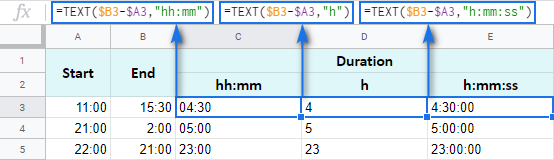
ملاحظة. انظر كيف يتم محاذاة السجلات إلى اليسار؟ لأن الدالة TEXT ترجع دائمًا النتائج المنسقة كنص. هذا يعني أنه لا يمكن استخدام هذه القيم لإجراء مزيد من العمليات الحسابية.
مثال 3. فرق الوقت بالساعات والدقائق والثواني
يمكنك تتبع الوقت المستغرق والحصول على النتيجة في تجاهل وحدة زمنية واحدة وحدات أخرى. على سبيل المثال ، قم بحساب عدد الساعات أو الدقائق فقط أو الثواني فقط.
ملاحظة. لضمان النتائج الصحيحة ، يجب تنسيق الخلايا الخاصة بك إما كأرقام أو تلقائيًا: Format & gt؛ عدد و GT. رقم أو تنسيق & GT. عدد و GT. تلقائي .
-
للحصول على عدد الساعات التي تم قضاؤها ، اطرح وقت البدء من وقت الانتهاء واضرب النتيجة في 24 (نظرًا لوجود 24 ساعة في اليوم الواحد):
= (وقت الانتهاء - وقت البدء) * 24ستحصل على فرق التوقيت كرقم عشري:
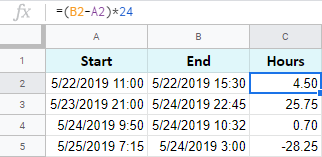
إذا كان وقت البدء أكبر من النهاية الوقت ، سترجع الصيغة رقمًا سالبًا ، كما هو الحال في C5 في المثال الخاص بي.
نصيحة. ستتيح لك وظيفة INT رؤية العدد الكاملالساعات المنقضية منذ تقريب الأرقام إلى أقرب عدد صحيح:
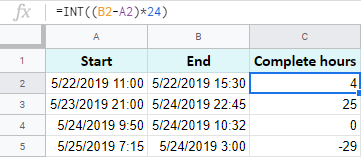
-
لحساب الدقائق ، استبدل وقت البدء من وقت الانتهاء واضرب ما تحصل عليه بمقدار 1،440 (نظرًا لوجود 1،440 دقيقة في يوم واحد):
= (وقت الانتهاء - وقت البدء) * 1440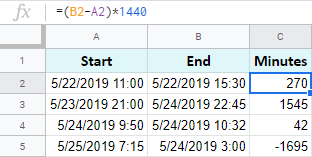
-
لمعرفة عدد الثواني مرت بين مرتين ، المثقاب هو نفسه: استبدل وقت البدء من وقت الانتهاء واضرب النتيجة في 86400 (عدد الثواني في اليوم):
= (وقت الانتهاء - وقت البدء) * 86400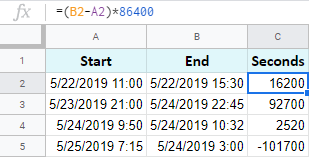
نصيحة. يمكنك تجنب الضرب في كل هذه الحالات. فقط قم بطرح الأوقات أولاً ، ثم قم بتطبيق تنسيق الوقت المنقضي من Format & gt؛ عدد و GT. المزيد من التنسيقات & GT. المزيد من تنسيقات التاريخ والوقت . إذا نقرت على السهم لأسفل على يمين حقل النص ، فستتمكن من الاختيار بين وحدات التاريخ والوقت الإضافية:
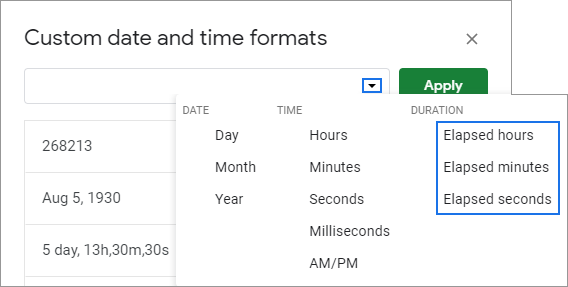
مثال 4. وظائف للحصول على فرق الوقت في جدول بيانات Google
كما هو الحال دائمًا ، تزودك جداول بيانات Google بثلاث وظائف مفيدة بشكل خاص لهذا الغرض.
ملاحظة. تعمل هذه الوظائف فقط في غضون 24 ساعة و 60 دقيقة وثانية. إذا تجاوز الفارق الزمني هذه الحدود ، فستُرجع الصيغ أخطاء.
-
=HOUR(B2-A2)- لإرجاع ساعة فقط (بدون دقائق وثواني) -
=MINUTE(B2-A2)- إلى إرجاع دقيقة فقط (بدون ساعات وثواني) -
=SECOND(B2-A2)- لإرجاع ثانية فقط (بدونساعات ودقائق)
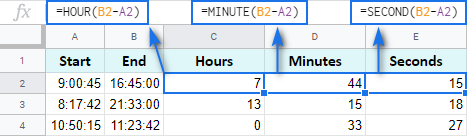
كيفية إضافة الوقت وطرحه في جداول بيانات Google: الساعات أو الدقائق أو الثواني
يمكن أيضًا تحقيق هذه العمليات بتقنيتين: الأولى تتضمن حسابات رياضية أساسية ، وأخرى - وظائف. بينما تعمل الطريقة الأولى دائمًا ، لا تعمل الطريقة الثانية ذات الوظائف إلا عند إضافة أو طرح وحدات أقل من 24 ساعة ، أو 60 دقيقة ، أو 60 ثانية.
إضافة ساعات أو طرحها في جداول بيانات Google
-
أضف أقل من 24 ساعة:
= وقت البدء + الوقت (N ساعة ، 0 ، 0)إليك كيفية ظهور الصيغة على البيانات الحقيقية:
=A2+TIME(3,0,0)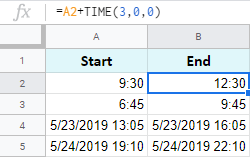
-
أضف أكثر من 24 ساعة:
= وقت البدء + (N ساعة / 24)لإضافة 27 ساعة إلى الوقت A2 ، أستخدم هذه الصيغة:
=A2+(27/24)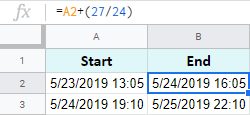
- لطرح 24 ساعة وأكثر ، استخدم الصيغ أعلاه كأساس ولكن غيّر علامة الجمع علامة (+) إلى علامة الطرح (-). هذا ما لدي:
=A2-TIME(3,0,0)- لطرح 3 ساعات=A2-(27/24)- لطرح 27 ساعة
إضافة أو طرح الدقائق في جداول بيانات Google
مبدأ معالجة الدقائق هو نفسه مع الساعات.
-
توجد وظيفة الوقت التي تضيف وتطرح حتى 60 دقيقة:
= وقت البدء + الوقت ( 0، N minutes، 0)إذا كنت تريد إضافة 40 دقيقة ، فيمكنك القيام بذلك على النحو التالي:
=A2+TIME(0,40,0)إذا كنت تريد طرح 20 دقيقة ، فإليك الصيغة استخدم:
=A2-TIME(0,40,0)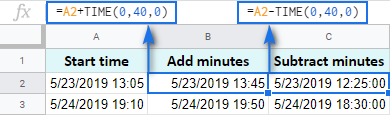
-
وهناك صيغة تعتمد على العمليات الحسابية البسيطةلإضافة وطرح أكثر من 60 دقيقة:
= وقت البدء + (N minutes / 1440)وبالتالي ، إليك كيفية إضافة 120 دقيقة:
=A2+(120/1440)ضع علامة الطرح بدلاً من ذلك من زائد لطرح 120 دقيقة:
=A2-(120/1440)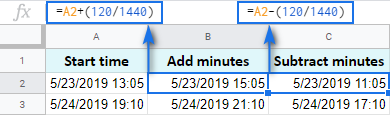
إضافة أو طرح الثواني في جداول بيانات Google
ثانية في يتم حساب جداول بيانات Google بنفس طريقة حساب الساعات والدقائق.
-
يمكنك استخدام وظيفة TIME لإضافة أو طرح ما يصل إلى 60 ثانية:
= وقت البدء + الوقت (0) ، 0 ، N ثانية)على سبيل المثال ، أضف 30 ثانية:
=A2+TIME(0,0,30)أو استبدال 30 ثانية:
=A2-TIME(0,0,30) -
لحساب أكثر من 60 ثانية ، استخدم حسابات بسيطة:
= وقت البدء + (N ثانية / 86400)أضف 700 ثانية:
=A2+(700/86400)أو استبدل 700 ثانية :
=A2-(700/86400)
كيفية جمع الوقت في جداول بيانات Google
للعثور على إجمالي الوقت في جدولك في جداول بيانات Google ، يمكنك استخدام SUM وظيفة. الحيلة هنا هي اختيار التنسيق الصحيح لعرض النتيجة.
بشكل افتراضي ، سيتم تنسيق النتيجة على أنها Duration - hh: mm: ss
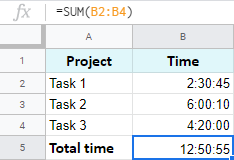
ولكن في أغلب الأحيان لن يكون تنسيق الوقت أو المدة الافتراضي كافيين ، وستحتاج إلى ابتكار تنسيق خاص بك.
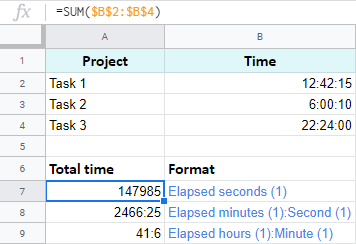
A7 : تحتوي خلايا A9 على نفس قيمة الوقت. يتم عرضها بشكل مختلف فقط. ويمكنك في الواقع إجراء عمليات حسابية معهم: الطرح ، والجمع ، والتحويل إلى رقم عشري ، وما إلى ذلك.
استخراج التاريخ والوقت من سجل "التاريخ والوقت" الكامل
دعونا نتخيل ذلكتحتوي خلية واحدة في "جداول بيانات Google" على التاريخ والوقت معًا. تريد تمييزها عن بعضها: استخرج التاريخ فقط لخلية واحدة والوقت فقط إلى أخرى.
تقسيم التاريخ الوقت باستخدام تنسيق الأرقام
لعرض التاريخ أو الوقت في خلية واحدة على جهازك الشاشة أو لطباعتها ، ما عليك سوى تحديد الخلية الأصلية ، انتقل إلى تنسيق & GT ؛ رقم واختر التاريخ أو الوقت .
ومع ذلك ، إذا كنت ترغب في استخدام هذه القيم للحسابات المستقبلية (طرح ، مجموع ، إلخ.) ، هذا لن يكون كافيا. إذا كنت لا ترى وحدة الوقت في خلية ، فهذا لا يعني بالضرورة أنها غائبة ، والعكس صحيح.
إذن ماذا تفعل؟
تقسيم الوقت باستخدام الصيغ
يخزن Google التواريخ والوقت كأرقام. على سبيل المثال ، ترى التاريخ 8/24/2017 11:40:03 كرقم 42971،4861458 . يمثل الجزء الصحيح التاريخ ، والكسر - الوقت. لذا ، فإن مهمتك هي فصل عدد صحيح عن كسري.
- لاستخراج التاريخ (جزء عدد صحيح) ، استخدم الدالة ROUNDDOWN في الخلية B2:
=ROUNDDOWN(A2,0)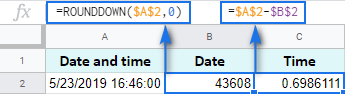
تقرب الصيغة القيمة إلى أسفل وتطرح الجزء الكسري بعيدًا.
- لاستخراج الوقت ، ضع صيغة الطرح التالية في C2:
=A2-B2
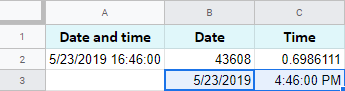
استخدم تاريخ الانقسام & amp؛ إضافة الوقت
قد تفاجأ ولكن هناك وظيفة إضافية خاصة لهذا الغرضمهنة. إنه حقًا صغير وسهل ولكن مساهمته في جداول بيانات Google لا يمكن المبالغة فيها.
تاريخ الانقسام & أمبير ؛ يقسم الوقت جميع سجلات التاريخ والوقت في العمود بأكمله مرة واحدة. يمكنك التحكم في النتيجة المرجوة من خلال 4 إعدادات بسيطة فقط:
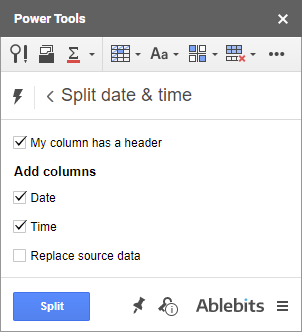
تخبر الوظيفة الإضافية:
- ما إذا كان هناك صف رأس.
- إذا كنت ترغب في الحصول على وحدة التاريخ.
- إذا كنت ترغب في الحصول على وحدة الوقت.
- وإذا كنت ترغب في استبدال العمود الأصلي بالبيانات الجديدة.
إنه يأخذ حرفيا عبء تقسيم وحدات التاريخ والوقت من على كتفيك:
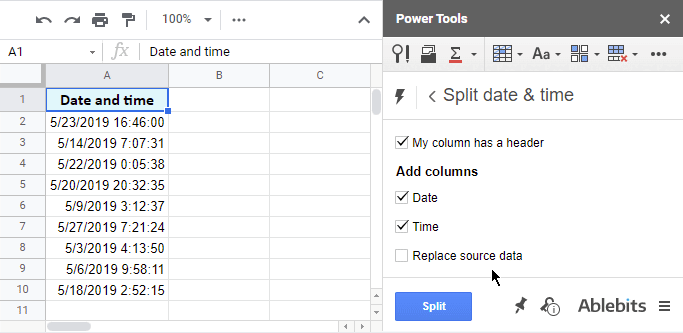
تعد الوظيفة الإضافية جزءًا من مجموعة أدوات الطاقة لذلك سيكون لديك أكثر من 30 وظيفة إضافية مفيدة في متناول اليد. قم بتثبيته من متجر Google Sheets لاختبار كل شيء.
هذه هي الطرق ليس فقط لعرض التاريخ أو الوقت ، ولكن لفصلهم إلى خلايا مختلفة. ويمكنك إجراء العديد من العمليات الحسابية باستخدام هذه السجلات الآن.
آمل أن تساعدك هذه الأمثلة في حل مهامك عند العمل بالتواريخ والوقت في جداول بيانات Google.

